
Rechnungen
Die Rechnungsliste zeigt Ihnen alle Rechnungen,
die an einem vorgegebenen Tag oder Zeitraum erstellt wurden. Über das
Kontextmenü sind zusätzliche Informationen schnell zur Hand, z.B. Gastinformationen
oder Rechnungsdetails. Da in der Rechnungsliste auch der Status der Rechnung
abgefragt werden kann, können Sie sich hier einen guten Überblick über
noch offene Rechnungen verschaffen. Auch Passantenrechnungen
und Gruppenrechnungen können gezielt angezeigt werden.
Öffnen Sie die Rechnungsliste
über den Menüpunkt Listen >
Rechnungen oder über Kasse
> Rechnungsarchiv.
[Listen > Rechnungen]
Mithilfe der Filterfunktionen am oberen Fensterrand können Sie die angezeigten
Rechnungen auf bestimmte Kriterien eingrenzen, z. B.:
Filter |
Suche |
Eröffnet am |
Zeigt alle Rechnungen, die am ausgewählten
Datum / Zeitraum eröffnet wurden. |
Geschl. am |
Zeigt alle Rechnungen, die am ausgewählten
Datum / Zeitraum geschlossen wurden. |
Saldenliste |
Zeigt nur Rechnungen mit noch offenem
Saldo. Mehr erfahren... |
Von |
Datum |
Geben Sie hier das Anfangsdatum
ein. |
Bis |
Datum |
Geben Sie hier das Enddatum ein. |
Name |
Hier können Sie den Namen eines
Rechnungsempfängers eingeben und danach suchen. |
Rechnungsnummer |
Hier können Sie eine Rechnungsnummer
eingeben und danach suchen. |
Status |
Offen |
Zeigt Ihnen alle offenen Rechnungen
für den oben gewählten Zeitraum. |
Geschlossen |
Zeigt Ihnen alle geschlossenen Rechnungen
für den oben gewählten Zeitraum. |
Typ |
Gast |
Zeigt alle Rechnungen, die weder
Passantenrechnung noch Gruppenrechnung sind. |
Passant |
Zeigt nur Passantenrechnungen. |
Gruppe |
Zeigt nur Gruppenrechnungen. Gruppenrechnungen
sind Rechnungen, auf denen mehrere Leistungen zentral für eine
Gruppe verbucht sind.
 HINWEIS: Wenn jedes Gruppenmitglied seine Rechnung selbst zahlt,
erscheinen die Rechnungen der einzelnen Gruppenmitglieder als
Rechnungen vom Typ "Einzelrechnung".
HINWEIS: Wenn jedes Gruppenmitglied seine Rechnung selbst zahlt,
erscheinen die Rechnungen der einzelnen Gruppenmitglieder als
Rechnungen vom Typ "Einzelrechnung". |
Merkmale |
Ausgeglichen |
Zeigt Ihnen
alle ausgeglichenen Rechnungen für den oben gewählten Zeitraum. |
Nicht ausgeglichen |
Zeigt Ihnen
alle nicht ausgeglichenen Rechnungen für den oben gewählten Zeitraum. |
Die Filter können beliebig miteinander kombiniert
werden.
Anzeige aktualisieren
 Sobald Sie in der Liste ein Filterkriterium
verändern, müssen Sie die Anzeige aktualisieren: Sobald Sie in der Liste ein Filterkriterium
verändern, müssen Sie die Anzeige aktualisieren:
|
Mehrere Suchbegriffe gleichzeitig eingeben
In der Rechnungsliste können Sie in den Feldern Name
und Rechnungsnummer
nach verschiedenen Begriffen gleichzeitig suchen, wenn Sie die Suchbegriffe
durch ein Komma trennen.
Beispiel: Bei der Suche einer Rechnung von Herrn Schmidt der Firma Siemens,
kann unter Name <Schmidt,
Siemens> eingegeben werden. Es werden alle Rechnungen angezeigt, deren
Rechnungsempfänger "Schmidt" oder "Siemens" sind.
Die Suche nach der Rechnungsnummer 2356 und 5689 und 3698 kann im Suchfeld
Rechnungsnummer erfolgen: 2356, 5689,3698.
Spalten
Spalte |
Bedeutung |
Status |
Siehe
nächster Abschnitt: Anzeige des Rechnungsstatus. |
Typ |
 = Einzelrechnung
= Einzelrechnung
 = Gruppenrechnung
= Gruppenrechnung
|
Name |
Name
des Rechnungsempfängers |
Re-Nr |
Nummer
der Rechnung (nur bei abgeschlossenen Rechnungen) |
Saldo |
Offener
Betrag der Rechnung - nicht ausgeglichene Summe. |
Forecast |
Summe
der zu erwartenden Umsätze (Logis + Fixleistungen) |
Belastung |
Summe
aller Umsatzbuchungen der Rechnung, d.h. Summe aller Leistungen,
die bereits auf der Rechnung verbucht wurden. |
Zahlung |
Summe
aller Zahlungsbuchungen der Rechnung |
Deposit |
Summe
der verbuchten Anzahlungen |
Res-Gruppe |
Nur
bei Gruppenreservierungen: Name der Gruppe/Gruppenreservierung |
Anzeige des Rechnungsstatus
Icon |
Bedeutung |

|
Offen |

|
Geschlossen |

|
Storniert |

|
Fiskalisiert |

|
Fiskalisiert und storniert |

|
Proforma-Rechnung wurde gedruckt |
Anzahlungen (auch: Deposits, Vorauszahlungen) sind Entgelte oder Teilentgelte,
die Sie vereinnahmen, bevor die jeweilige Leistung komplett erbracht wurde.
Da Anzahlungen der Umsatzsteuer unterliegen, werden sie der Vollständigkeit
halber in der Rechnungsliste angezeigt.
Aktionen, die Sie in der Rechnungsliste ausführen können
Mit einem Doppelklick auf eine Rechnung öffnen Sie die Rechnungsübersicht.
Über die unten im Fenster angeordneten Schaltflächen können Sie für
eine oder mehrere markierte Abreisen folgende Aktionen durchführen (dieselben
Aktionen können übrigens auch über das Kontextmenü (rechter Mausklick)
aufgerufen werden):
Gästekartei öffnen |
Öffnet
die Gästekartei des Rechnungsempfängers. |
Rechnung öffnen |
Öffnet die markierte Rechnung zur
Bearbeitung. Sie gelangen in das Fenster "Rechnungsübersicht". |
C/O Passantenrechn. |
 Nur aktiv bei offenen Passantenrechnungen:
Nur aktiv bei offenen Passantenrechnungen:
Checkt eine offene Passantenrechnung aus. Sie gelangen in das Fenster
"Rechnung zahlen", wo Sie die Rechnung begleichen und
abschließen können.
|
Fiskalisieren |
Diese Funktion wird speziell für
Länder freigeschaltet, in denen landesspezifische Steuerbestimmungen
das nachträgliche Ändern von abgeschlossenen Rechnungen untersagen
(Fiskalisierung). |
Druckaufgaben |
Drucken: Klicken Sie auf "Druckaufgaben
> Drucken", um die Rechnungsliste auszudrucken. Die Liste
wird genauso, wie Sie am Bildschirm zu sehen ist, ausgedruckt.
Drucke als Excel Liste: Exportiert die Rechnungsliste im Excel-Format. |
Die Rechnungsliste kann auf die Anzeige aller Rechnungen mit noch offenem
Saldo reduziert werden.
Wählen Sie oben links im Aufklappmenü „Suche“ den Eintrag Saldenliste
und drücken anschließend <Enter>.
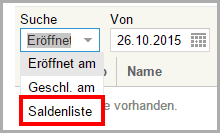
Saldenliste als eigene Liste speichern
Die Saldenliste lässt sich auch als eigene Liste abspeichern. Öffnen
Sie dazu die Rechnungsliste und wählen oben links den Modus "Saldenliste"
aus.
Bewegen Sie in der Liste den Mauszeiger über den Spaltentitel einer
beliebigen Spalte und klicken Sie anschließend auf den kleinen Pfeil.
Wählen Sie im Aufklappmenü den Eintrag „Aktuelle
Listenansicht speichern unter“.
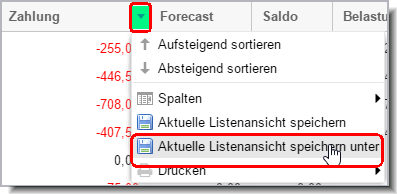
Vergeben Sie einen Namen und klicken Sie auf [OK].
Die Liste kann dann über den Menüpunkt Listen > Meine Listen
unter dem angegebenen Namen geöffnet werden.
 Weiterführende
Informationen zum Filtern und den Anzeigeoptionen in den aktiven Listen
finden Sie hier:
Weiterführende
Informationen zum Filtern und den Anzeigeoptionen in den aktiven Listen
finden Sie hier:
Elemente & Funktionen > Aktive Listen > Aufbau
der aktiven Listen
 Mit dem protel Air-Upgrade im Sommer 2020 haben sich nicht
nur die Oberfläche sondern auch viele Funktionen in protel
Air geändert.
Mit dem protel Air-Upgrade im Sommer 2020 haben sich nicht
nur die Oberfläche sondern auch viele Funktionen in protel
Air geändert. 

 oben
rechts im Fenster
oben
rechts im Fenster = Einzelrechnung
= Einzelrechnung = Gruppenrechnung
= Gruppenrechnung





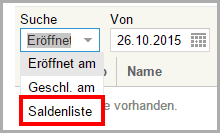
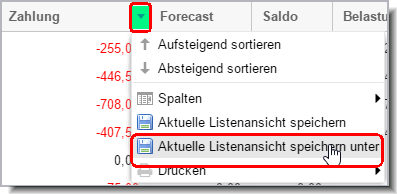
 Weiterführende
Informationen zum Filtern und den Anzeigeoptionen in den aktiven Listen
finden Sie hier:
Weiterführende
Informationen zum Filtern und den Anzeigeoptionen in den aktiven Listen
finden Sie hier: